Tergantung pada jenis apa lisensi Windows 10 yang telah Anda install Anda mungkin dapat Transfer lisensi Windows ke komputer baru Atau Komputer lainya. Selama bertahun-tahun, Microsoft telah mendistribusikan sistem operasi desktop melalui berbagai saluran pasar. Komputer baru sering kali sudah diinstal sebelumnya dengan lisensi OEM. Ada banyak saluran lain yang didistribusikan Microsoft ke Windows, ini termasuk Ritel, Volume License, Academic, dan subkelompok seperti Upgrade lisensi.
Pada 2015, Microsoft meluncurkan versi terbarunya, Windows 10, menawarkan sistem operasi untuk PC dan perangkat yang memenuhi syarat yang menjalankan Windows 7 atau Windows 8 secara gratis, untuk waktu yang terbatas. Microsoft terus menyediakan Windows 10 sebagai produk ritel lengkap untuk komputer tanpa lisensi yang memenuhi syarat atau untuk orang yang membuat PC.
Cara Periksa Lisensi Windows 10 yang dapat Di transfer
Cari tahu dulu jenis lisensi apa yang telah Anda install
Microsoft menjelaskan peningkatan gratis Windows 10 sebagai versi lengkap, bukan percobaan. Berlawanan dengan pernyataan ini, peningkatan gratis Windows 10 memang memiliki beberapa batasan. Di bawah ini saya jelaskan Lisensi Windows 10 yang dapat anda trasper ke komputer baru atau komputer lainya.
- Jika Anda Update dari salinan ritel Windows 7, Windows 8 atau 8.1, lisensi Windows 10 membawa hak ritel dari mana ia berasal – dapat ditransfer . Tetapi di bawah aturan Microsoft, Anda hanya berhak untuk satu kali transfer.
- Jika Anda Update dari lisensi OEM Windows 7, Windows 8 atau 8.1, ini adalah lisensi yang sudah diinstal sebelumnya pada komputer baru dari produsen, dan kemudian lisensi Windows 10 Anda mempertahankan hak-hak OEM – tidak dapat ditransfer .
- Jika Anda memiliki salinan ritel lengkap Windows 10, Anda dapat mentransfernya sebanyak yang Anda inginkan.
- Jika Anda melakukan Upgrade ke Windows 10 Pro Pack dari Windows 10 Home, Anda dapat mentransfernya menggunakan Digital Licensing. Ini dimungkinkan karena Paket Pro, sementara upgrade, adalah lisensi ritel yang dilampirkan ke Akun Microsoft yang digunakan untuk membelinya.
Microsoft membuat modifikasi pada lisensi saluran. Sebelumnya, Anda bisa mengidentifikasi saluran dari mana, lisensi diperoleh dengan mengeluarkan perintah Windows tertentu. Pembaruan November sekarang menjelaskan semua lisensi yang ditingkatkan, baik paket lengkap atau OEM sebagai ritel. Meskipun pemutakhiran gratis Anda ke Windows 10 dari OEM Windows 7 atau Windows 8 / 8.1 sekarang diidentifikasi sebagai eceran, dalam semangat, itu masih merupakan lisensi OEM.
Ini memengaruhi hak untuk apa yang dapat Anda lakukan dengan lisensi. Jika ritel, Anda dapat terus membuat modifikasi perangkat keras ke sistem Anda seperti mengganti motherboard atau memindahkannya ke komputer lain. Untuk versi OEM, jika Anda mengganti motherboard, secara otomatis, peningkatan gratis Anda akan tidak valid; artinya, Anda harus membeli lisensi Windows 10 ritel lengkap baru .
Dengan dirilisnya Pembaruan Ulang Tahun Windows 10 , Microsoft telah membuat peningkatan lebih lanjut untuk mentransfer lisensi Anda menggunakan fitur Lisensi Digital. Ini adalah salah satu cara yang harus dilihat pengguna saat Transfer lisensi windows 10 ke Komputer baru / Lain,
Cara Transfer Lisensi windows 10 – Hapus Lisensi lalu Transfer ke Komputer Lain
Untuk cara Transfer lisensi Windows 10 ke komputer lain, atau upgrade gratis dari versi ritel Windows 7 atau 8.1, lisensi tidak lagi dapat digunakan secara aktif pada PC. Windows 10 tidak memiliki opsi penonaktifan. Sebaliknya, Anda memiliki dua pilihan:
- Copot kunci produk – ini adalah cara terdekat untuk menonaktifkan Lisensi Windows. Metode ini tidak memberi tahu Server Aktivasi Microsoft bahwa lisensi tidak lagi digunakan pada mesin; sebaliknya, itu akan menghindari konflik di jalan jika Server Aktivasi Microsoft mendeteksi lisensi yang digunakan di lebih dari satu sistem.
- Memformat komputer – metode ini memastikan lisensi tidak lagi digunakan di komputer. Anda dapat menggunakan opsi Reset yang mudah di Windows 10 lakukan ini.
Copot Produk Key Windows 10
Tekan tombol Windows + X lalu klik Prompt Perintah (Admin). Pada prompt perintah, masukkan perintah berikut: slmgr.vbs / upk.
Baca Juga: Cara Repair windows 10
Perintah ini mencopot pemasangan produk Key, yang membebaskan lisensi untuk di transfer di komputer lain.

Anda sekarang dapat transfer lisensi windows 10 ke komputer lain. Sejak rilis Pembaruan November , Microsoft membuatnya lebih mudah untuk mengaktifkan Windows 10, hanya menggunakan kunci produk Windows 8 atau Windows 7 Anda.
Ketika diminta selama pengaturan untuk produk key, klik Saya tidak punya kunci produk. Jika Anda memiliki lisensi Windows 10 versi lengkap yang dibeli di toko, Anda dapat memasukkan produk key.
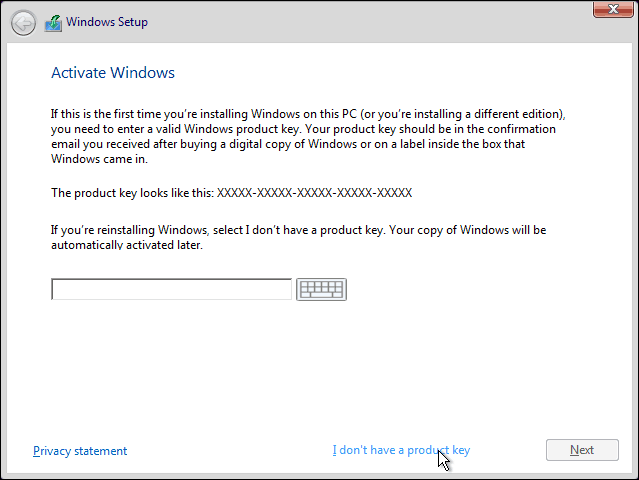
Pilih Edisi yang Anda Berlisensi
Windows 7 Starter, Home Basic, Home Premium, Windows 8.1 Core: Windows 10 Home
Windows 7 Professional, Ultimate, Windows 8.1 Pro: Windows 10 Pro
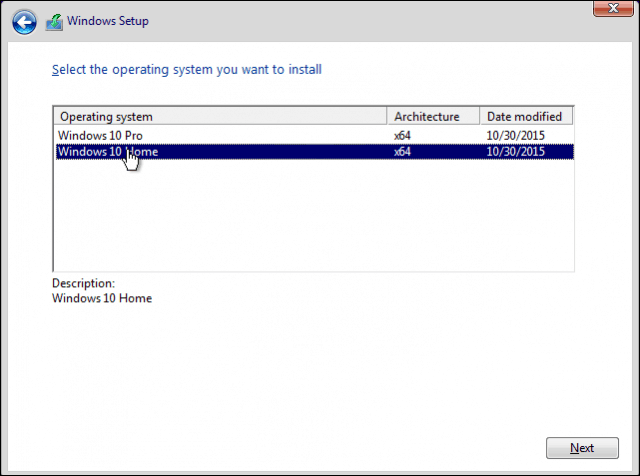
Pengaturan Windows 10, akan meminta Anda lagi untuk kunci produk selama Pengalaman Keluar Kotak, klik Lakukan ini nanti jika Anda menggunakan kunci produk Windows 7 atau Windows 8 / 8.1. Jika Anda memiliki lisensi Windows 10 versi lengkap yang dibeli di toko, Anda dapat memasukkan kunci produk.
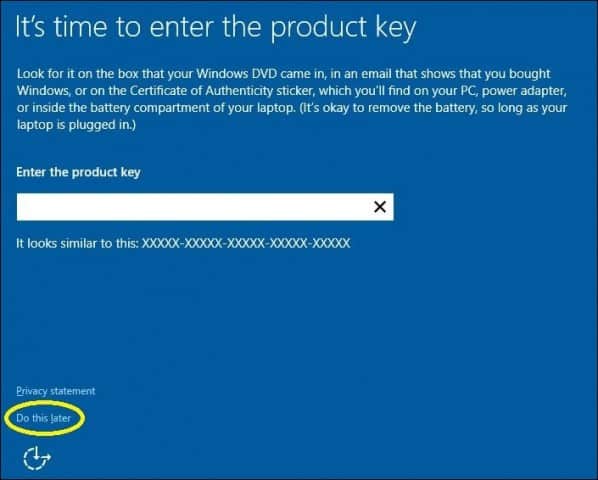
Cara Mengaktifkan Kembali Lisensi
Setelah Anda tiba di desktop, Anda harus memasukkan kembali produk key Anda. Anda dapat melakukan ini dengan beberapa cara berbeda, mari kita coba metode yang paling mudah terlebih dahulu.
Klik Mulai> Pengaturan> Perbarui & keamanan> Aktivasi> Ubah kunci produk . Masukkan kunci produk Windows 7 atau Windows 8.0 / 8.1 lalu klik Berikutnya untuk mengaktifkan.
Pilihan lainnya adalah memasukkan key dari prompt perintah, tekan tombol Windows + X lalu klik Prompt Perintah (Admin). Gunakan opsi ini hanya jika Anda mengalami kesulitan melakukannya dari dalam Pengaturan.
Pada prompt perintah, masukkan perintah berikut: slmgr.vbs / ipk xxxxx- xxxxx- xxxxx- xxxxx- xxxxx. Tekan Enter pada keyboard Anda; Anda akan menerima konfirmasi bahwa produk key telah diperbarui. Tutup prompt perintah kemudian lanjutkan untuk mengaktifkan kembali melalui telepon atau Hubungi Dukungan.

Karena lisensi Windows 10 sebelumnya di Transfer di komputer lain, Anda perlu mengaktifkan kembali melalui telepon atau menggunakan Dukungan Kontak. Tekan tombol Windows + R lalu ketik : slui.exe 4 lalu tekan Enter pada keyboard Anda.
Catatan: Jika perintah slui.exe 4 tidak berfungsi, ketik slui sebagai gantinya, lalu tekan Enter.
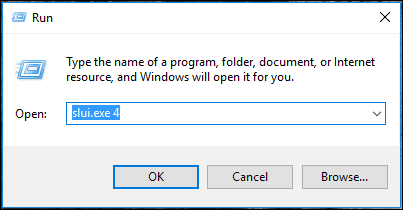
Wisaya aktivasi akan diluncurkan. Pilih negara Anda dan klik Berikutnya.

Panggil nomor pada layar Aktivasi atau luncurkan Dukungan Kontak kemudian jelaskan situasi Anda kepada Microsoft Answer Tech; berikan ID Instalasi pada layar.
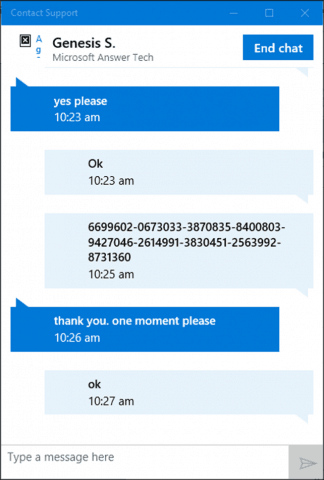
Agen akan memverifikasi kunci produk Anda, kemudian memberikan ID konfirmasi untuk mengaktifkan kembali Windows 10.
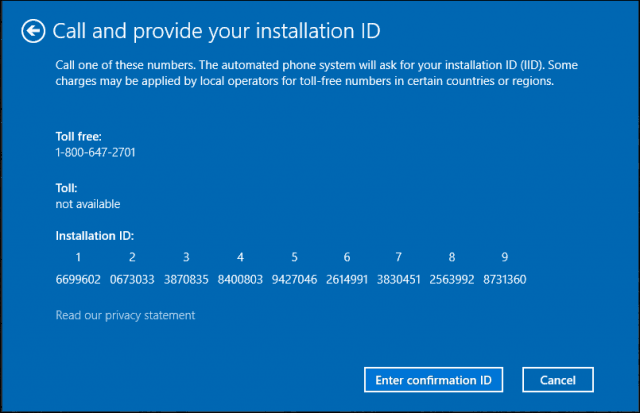
Jika Anda membeli Windows 10 Pro Pack, Anda harus masuk ke akun Microsoft Anda untuk mengaktifkan kembali menggunakan Lisensi Digital . Saya tahu, prosedur yang sangat melelahkan, tetapi bekerja dengan lancar terutama dengan opsi dukungan obrolan baru di Windows 10 .
Dan itulah cara Anda memindahkan lisensi windows 10 ke komputer baru! Jika Anda memiliki pertanyaan atau komentar, silakan komentar di bawah ini.
